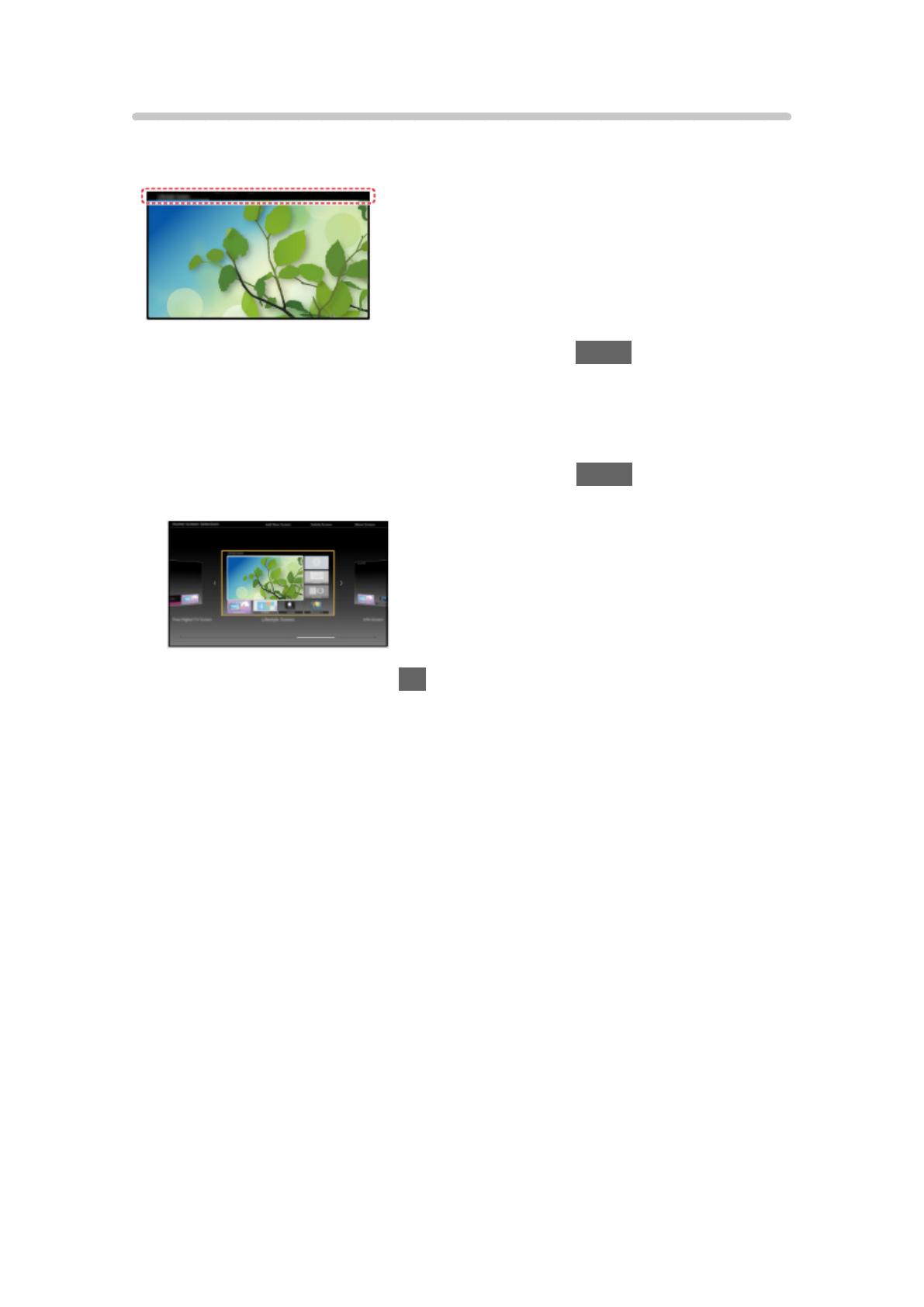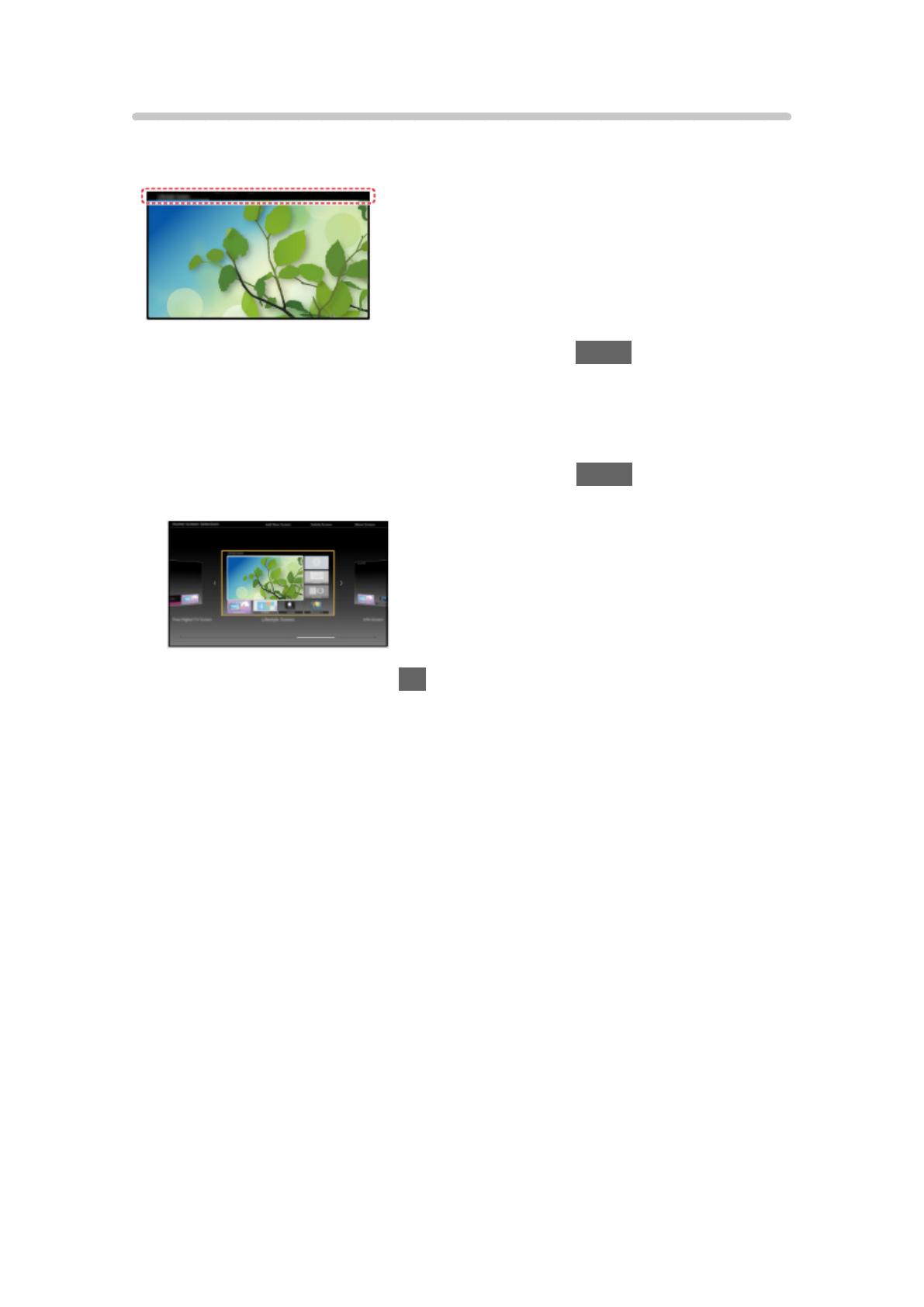
Настройки
Виберіть меню установки на панелі інструментів угорі екрана.
(Приклад)
●
Відобразіть панель інструментів за допомогою HOME, якщо вона не
відображена.
■ Выб. дом. cтраницы
1. Відобразіть Выб. дом. cтраницы за допомогою HOME.
(Приклад)
2. Виберіть екран і натисніть OK для встановлення.
Полноэкр.реж.ТВ:
Перегляд телебачення в повноекранному режимі.
Страница ТВ:
Робить перегляд телебачення більш зручним і приємним
Страница новостей:
Відображає на екрані телевізора повсякденну корисну інформацію
й різноманітні сервіси.
Информ. страница:
Насолоджуйтеся інтернет-контентом під час перегляду телевізора.
■ Настройки
Ви можете індивідуально настроїти будь-який Домашня сторінка.
(Наприклад, змінити шпалери, змінити ім’я, відредагувати прикладні
програми, задати екран, який відображатиметься при увімкненні
телевізора тощо.)
1. Виберіть Настройки на панелі інструментів.
2. Дотримуйтесь екранних інструкцій.
- 20 -